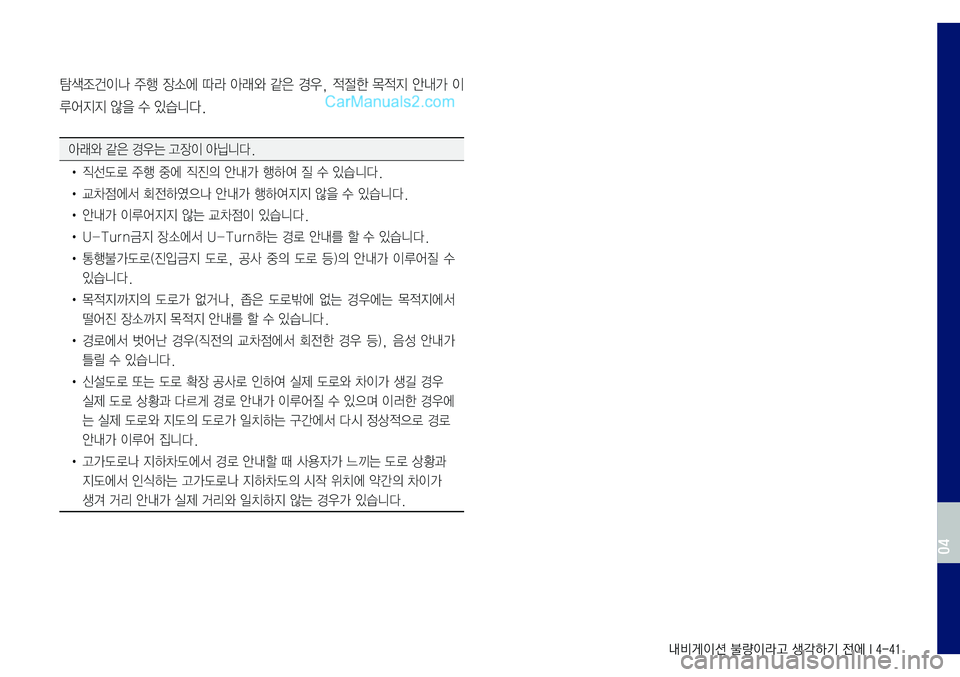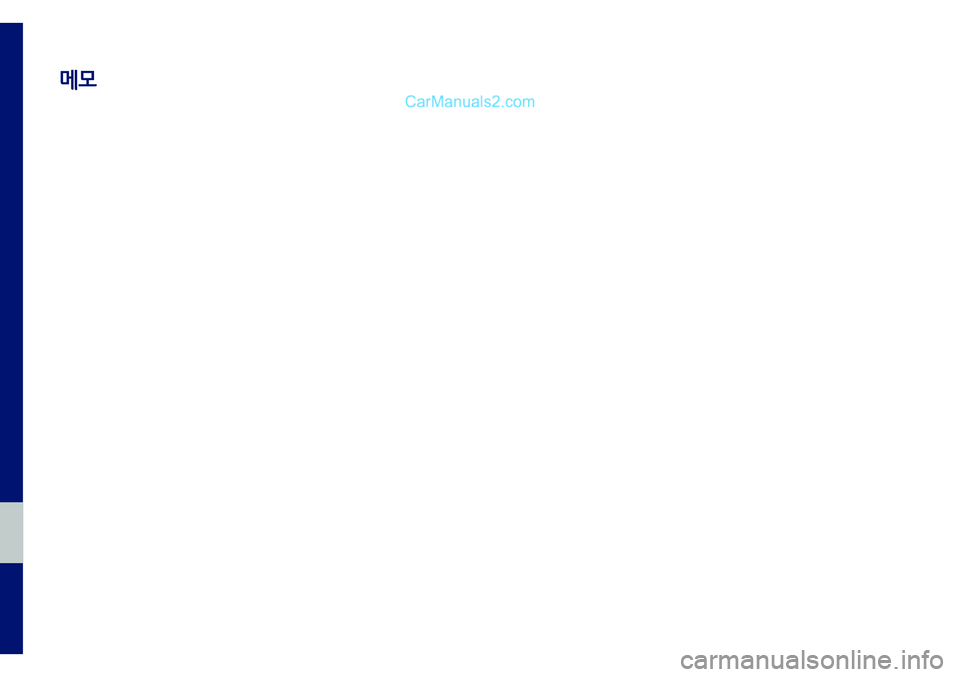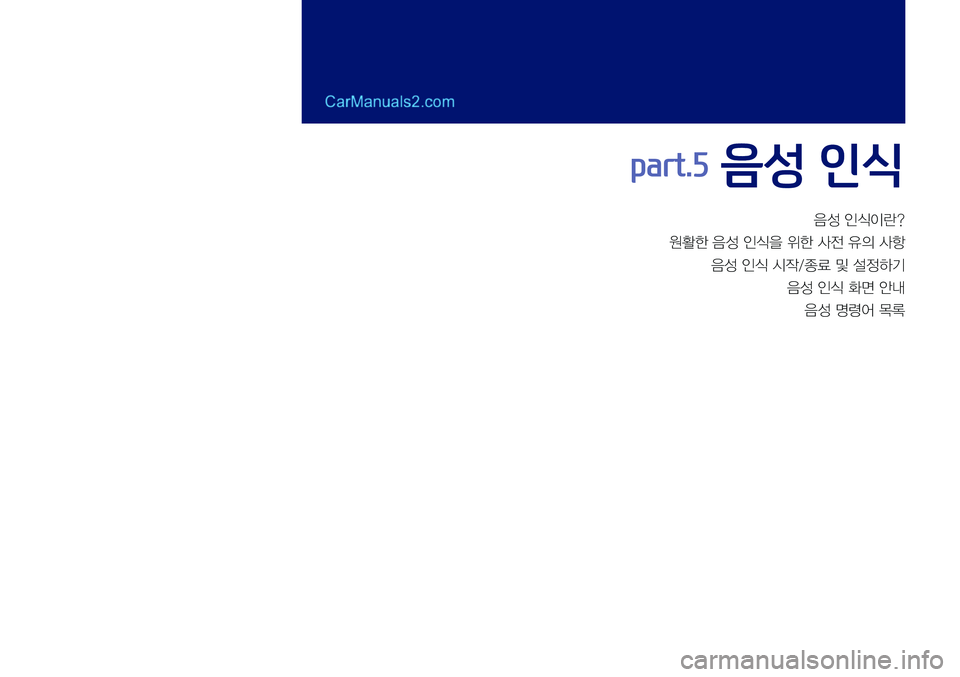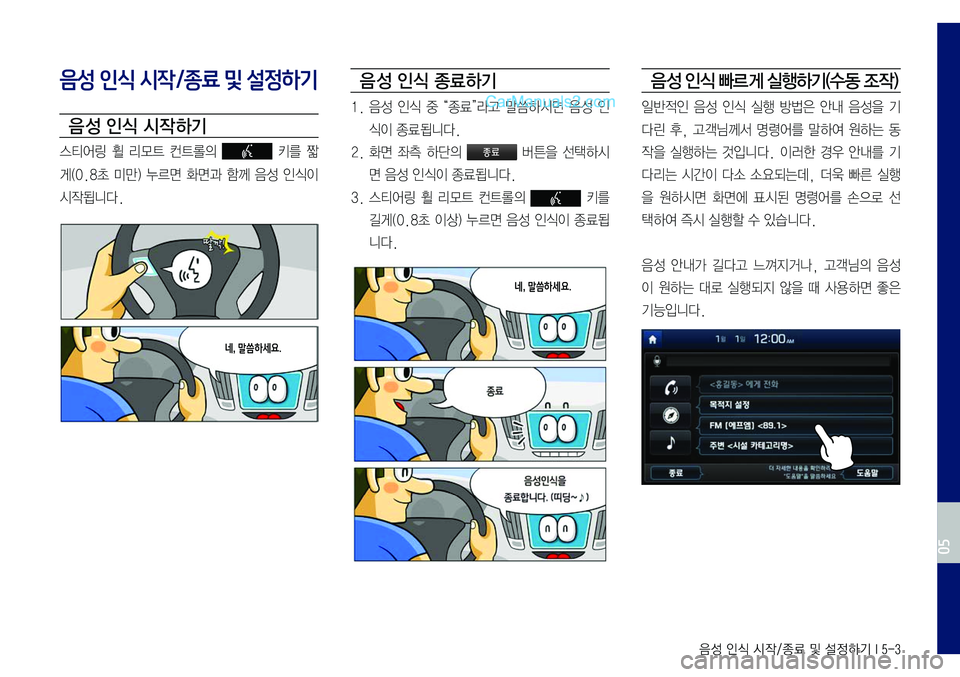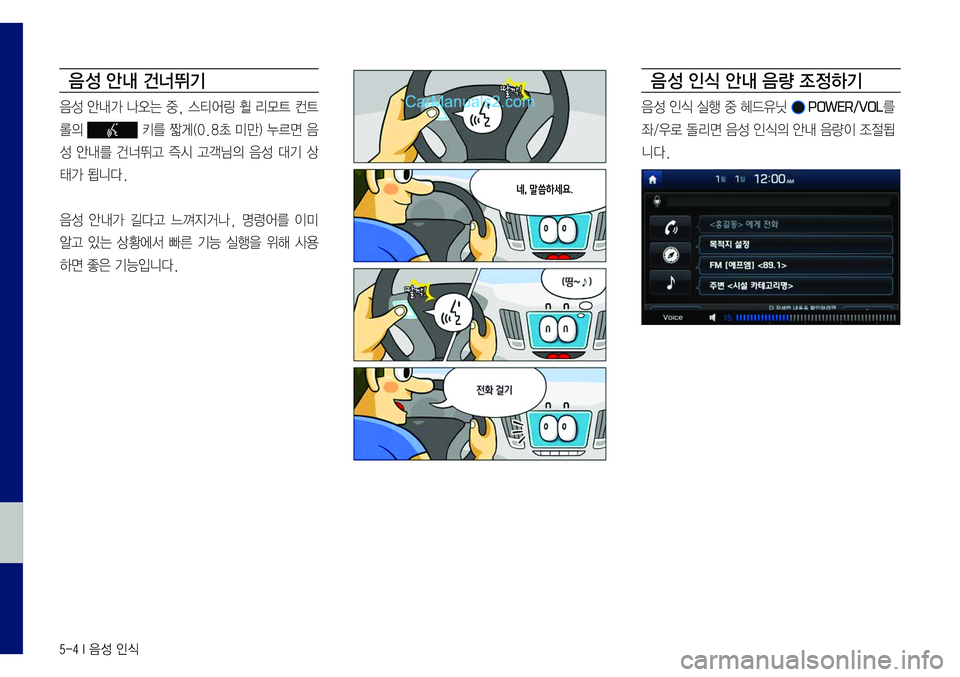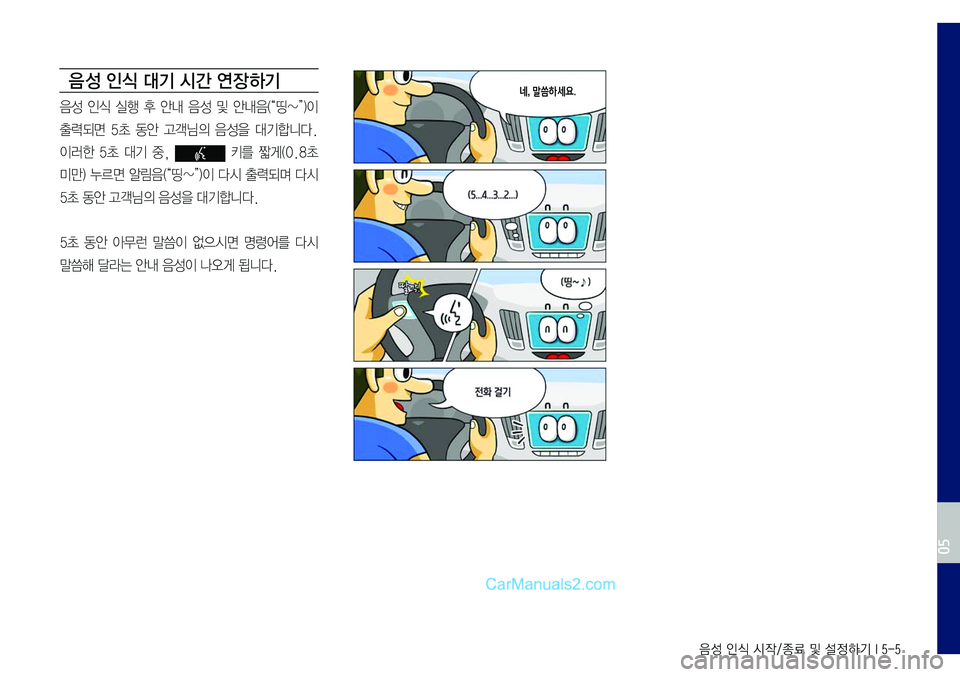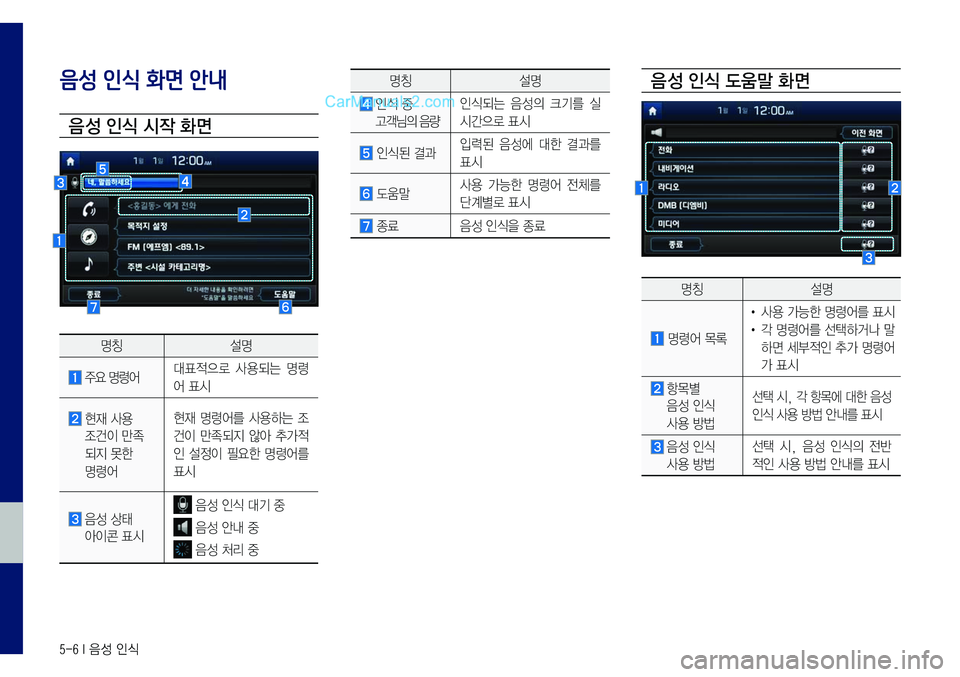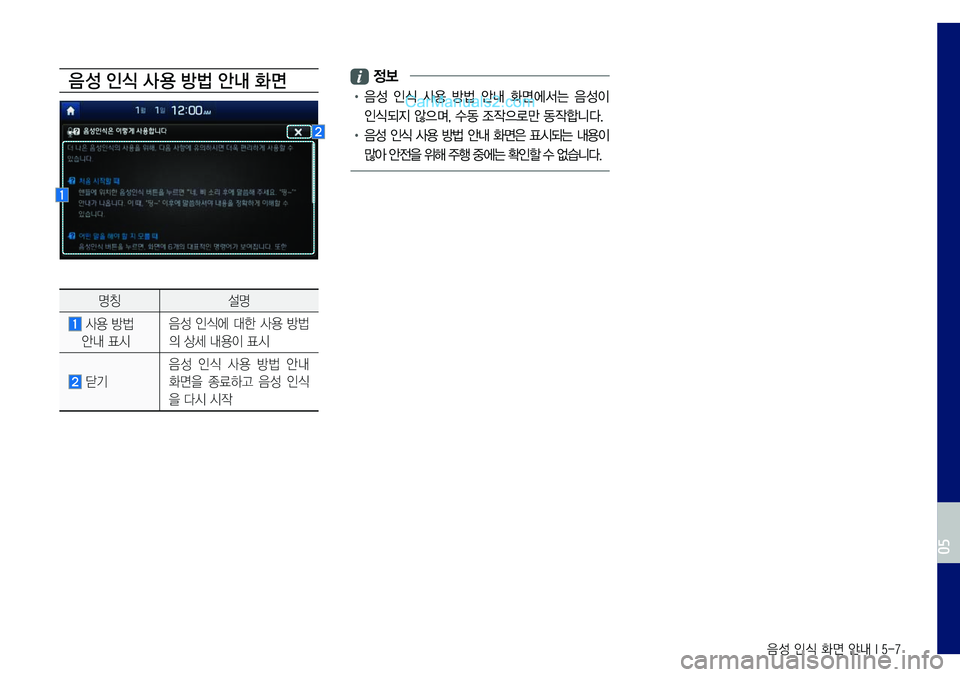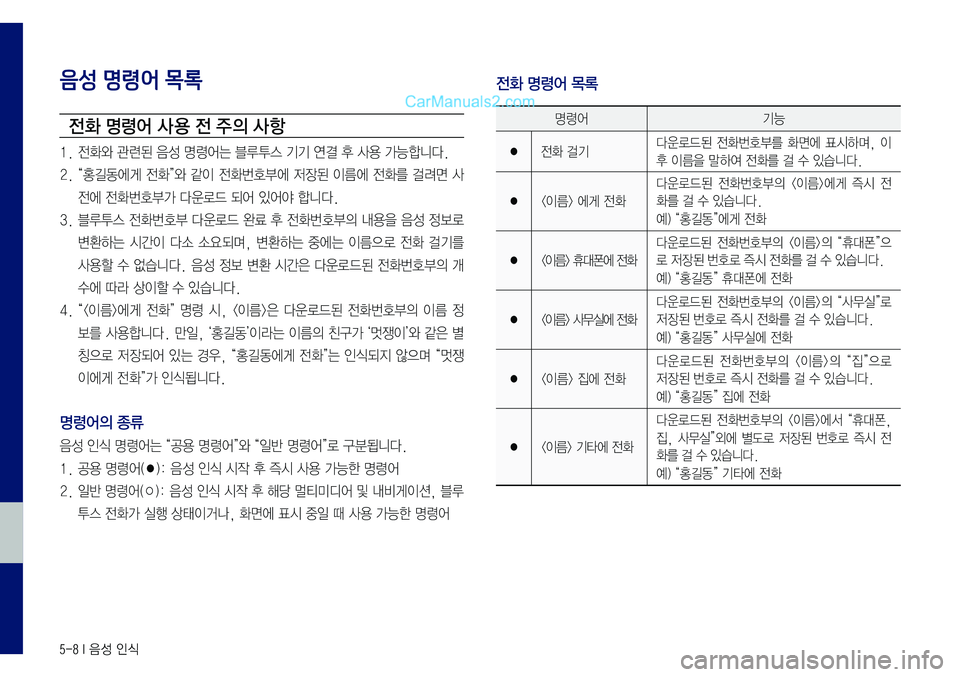Hyundai Sonata 2017 LF쏘나타 표준5 내비게이션 (in Korean)
Sonata 2017
Hyundai
Hyundai
https://www.carmanualsonline.info/img/35/16782/w960_16782-0.png
Hyundai Sonata 2017 LF쏘나타 표준5 내비게이션 (in Korean)
Trending: MPG, ad blue, reset, AUX, brake, light, audio
Page 111 of 188
내비게이션 불량이라고 생각하기 전에 I 4-41
탐색조건이나 주행 장소에 따라 아래와 같은 경우, 적절한 목적지 안내가 이
루어지지 않을 수 있습니다.
아래와 같은 경우는 고장이 아닙니다.
• 직선도로 주행 중에 직진의 안내가 행하여 질 수 있습니다.
• 교차점에서 회전하였으나 안내가 행하여지지 않을 수 있습니다.
• 안내가 이루어지지 않는 교차점이 있습니다.
• U-Turn금지 장소에서 U-Turn하는 경로 안내를 할 수 있습니다.
• 통행불가도로(진입금지 도로, 공사 중의 도로 등)의 안내가 이루어질 수
있습니다.
•
목적지까지의 도로가 없거나, 좁은 도로밖에 없는 경우에는 목적지에서
떨어진 장소까지 목적지 안내를 할 수 있습니다.
• 경로에서 벗어난 경우(직전의 교차점에서 회전한 경우 등), 음성 안내가
틀릴 수 있습니다.
• 신설도로 또는 도로 확장 공사로 인하여 실제 도로와 차이가 생길 경우
실제 도로 상황과 다르게 경로 안내가 이루어질 수 있으며 이러한 경우에
는 실제 도로와 지도의 도로가 일치하는 구간에서 다시 정상적으로 경로
안내가 이루어 집니다.
• 고가도로나 지하차도에서 경로 안내할 때 사용자가 느끼는 도로 상황과
지도에서 인식하는 고가도로나 지하차도의 시작 위치에 약간의 차이가
생겨 거리 안내가 실제 거리와 일치하지 않는 경우가 있습니다.
04
Page 112 of 188
Page 113 of 188
음성 인식이란?
원활한 음성 인식을 위한 사전 유의 사항
음성 인식 시작/종료 및 설정하기
음성 인식 화면 안내
음성 명령어 목록
part.5 음성 인식
Page 114 of 188

5-2 I 음성 인식
정보
• 멀티미디어 시스템의 음성 인식 사양 이 포함 되
지 않는 모델일 경우, 스마트 폰의 음성 인식 기
능이 실행됩니다.
음성 인식이란?
음성 인식은 운전 중 안전한 멀티미디어 조작을
위해 고객님의 음성 명령을 인식하여 원하는 기
능을 실행하는 기술입니다.
안타깝게도 현재까지는 기술적인 한계로 인해 고
객님의 자유로운 모든 음성 명령을 인식하지 못
합니다. 이런 한계점을 보완하고자 사용 가능한
명령어를 화면에 표시하고 있으니, 표시된 명령
어를 말씀해 주십시오.
사람 간의 대화도 다소 오류가 있듯이, 음성 인식
도 종종 고객님의 음성 명령을 잘못 인식하는 경
우가 있습니다. 이럴 경우, 화면에 표시되어 있
는 명령어를 다시 확인한 후 말씀해 주시거나 화
면의 버튼을 바로 선택하여 실행해 주십시오.
원활한 음성 인식을 위한 사전
유의 사항
1. 음성 인식은 화면에 표시되어 있거나, 사용 설
명서에 기재되어 있는 명령어만을 지원합니다.
2. 음성 인식은 음성 안내 후 출력되는 알림음
(“띵~”) 소리 후 말씀하셔야 올바르게 인식됩
니다.
3. 음성 인식 동작 중 다음과 같은 상황에서는 음
성인식이 자동으로 종료됩니다.
1) 전화를 수신 및 발신하는 경우
2) 미디어 매체(USB 또는 iPod 등)를 연결
또는 해제하는 경우
3) 전방 또는 후방 카메라가 동작된 경우(옵션)
4) 차량 시동을 켜거나 끄는 경우
5) RADIO, MEDIA 와 같은 시스템 키
를 선택한 경우
6) 내비게이션 경로 이탈 후, 재탐색과 같이
불시 상황이 발생한 경우
4. 음성을 인식하는 마이크는 룸미러 상단에 위
치하고 있습니다. 고객님의 음성을 더 잘 인
식하게 하려면, 운전석에서 바른 자세를 유지
하여 음성 명령어를 말씀해 주십시오.
5. 음성 인식 명령어는 대화하듯이 자연스럽고
명확하게 발음해 주시면 더 나은 인식을 할 수
있습니다.
6. 다음과 같은 상황의 경우, 외부 소음으로 인
해 인식이 원활하지 않을 수 있습니다.
1) 창문과 선루프가 열려 있는 경우, 바람 소
리의 영향을 받습니다
2) 냉/난방장치의 바람 세기가 센 경우, 바람
소리의 영향을 받으며, 3단계 이하로 설
정하시기를 권장합니다.
3) 터널을 지나는 경우, 주행 울림에 의한 영
향을 받습니다.
4) 요철과 같이 고르지 않은 노면을 지나는
경우, 주행으로 인한 진동 소음의 영향을
받습니다.
5) 폭우, 폭풍과 같이 비가 심하게 오는 경
우, 낙우에 의해 천정 소음의 영향을 받습
니다.
음성 인식
Page 115 of 188
음성 인식 시작/종료 및 설정하기 I 5-3
음성 인식 시작/종료 및 설정하기
음 성 인식 시작 하기
스티어링 휠 리모트 컨트롤의 키를 짧
게(0.8초 미만) 누르면 화면과 함께 음성 인식이
시작됩니다.
네, 말씀하세요.
음 성 인식 종료하기
1. 음성 인식 중 “종료”라고 말씀하시면 음성 인
식이 종료됩니다.
2. 화면 좌측 하단의 종료 버튼을 선택하시
면 음성 인식이 종료됩니다.
3. 스티어링 휠 리모트 컨트롤의 키를
길게(0.8초 이상) 누르면 음성 인식이 종료됩
니다.
네, 말씀하세요.
음 성 인식 빠르 게 실행하기(수 동 조작)
일반적인 음성 인식 실행 방법은 안내 음성을 기
다린 후, 고객님께서 명령어를 말하여 원하는 동
작을 실행하는 것입니다. 이러한 경우 안내를 기
다리는 시간이 다소 소요되는데, 더욱 빠른 실행
을 원하시면 화면에 표시된 명령어를 손으로 선
택하여 즉시 실행할 수 있습니다.
음성 안내가 길다고 느껴지거나, 고객님의 음성
이 원하는 대로 실행되지 않을 때 사용하면 좋은
기능입니다.
05
Page 116 of 188
5-4 I 음성 인식
음 성 안내 건너뛰기
음성 안내가 나오는 중, 스티어링 휠 리모트 컨트
롤의 키를 짧게(0.8초 미만) 누르면 음
성 안내를 건너뛰고 즉시 고객님의 음성 대기 상
태가 됩니다.
음성 안내가 길다고 느껴지거나, 명령어를 이미
알고 있는 상황에서 빠른 기능 실행을 위해 사용
하면 좋은 기능입니다.
네, 말씀하세요.
음 성 인식 안내 음량 조정하기
음성 인식 실행 중 헤드유닛 POWER/VOL를
좌/우로 돌리면 음성 인식의 안내 음량이 조절됩
니다.
Page 117 of 188
음성 인식 시작/종료 및 설정하기 I 5-5
음 성 인식 대기 시간 연장 하기
음성 인식 실행 후 안내 음성 및 안내음(“띵~”)이
출력되면 5초 동안 고객님의 음성을 대기합니다.
이러한 5초 대기 중, 키를 짧게(0.8초
미만) 누르면 알림음(“띵~”)이 다시 출력되며 다시
5초 동안 고객님의 음성을 대기합니다.
5초 동안 아무런 말씀이 없으시면 명령어를 다시
말씀해 달라는 안내 음성이 나오게 됩니다.
네, 말씀하세요.
05
Page 118 of 188
5-6 I 음성 인식
음성 인식 화면 안내
음 성 인식 시작 화면
명칭설명
주요 명령어대표적으로 사용되는 명령
어 표시
현재 사용
조건이 만족
되지 못한
명령어
현재 명령어를 사용하는 조
건이 만족되지 않아 추가적
인 설정이 필요한 명령어를
표시
음성 상태
아이콘 표시
음성 인식 대기 중
음성 안내 중
음성 처리 중
명칭 설명
인식 중
고객님의 음량
인식되는 음성의 크기 를 실
시간으로 표시
인식된 결과입력된 음성에 대한 결과 를
표시
도움말사용 가능한 명령어 전체 를
단계별로 표시
종료음성 인식을 종료
음 성 인식 도움말 화면
명칭 설명
명령어 목록
• 사용 가능한 명령어를 표시
• 각 명령어를 선택하거나 말
하면 세부적인 추가 명령어
가 표시
항목별
음성 인식
사용 방법
선택 시, 각 항목에 대한 음성
인식 사용 방법 안내를 표시
음성 인식
사용 방법
선택 시, 음성 인식의 전반
적인 사용 방법 안내를 표시
Page 119 of 188
음성 인식 화면 안내 I 5-7
음 성 인식 사 용 방법 안내 화면
명칭설명
사용 방법
안내 표시
음성 인식에 대한 사용 방법
의 상세 내용이 표시
닫기
음성 인식 사용 방법 안내
화면을 종료하고 음성 인식
을 다시 시작
정보
• 음성 인식 사용 방법 안내 화면에서는 음성이
인식되지 않으며, 수동 조작으로만 동작합니다.
• 음성 인식 사용 방법 안내 화면은 표시되는 내용이
많아 안전을 위해 주행 중에는 확인할 수 없습니다.
05
Page 120 of 188
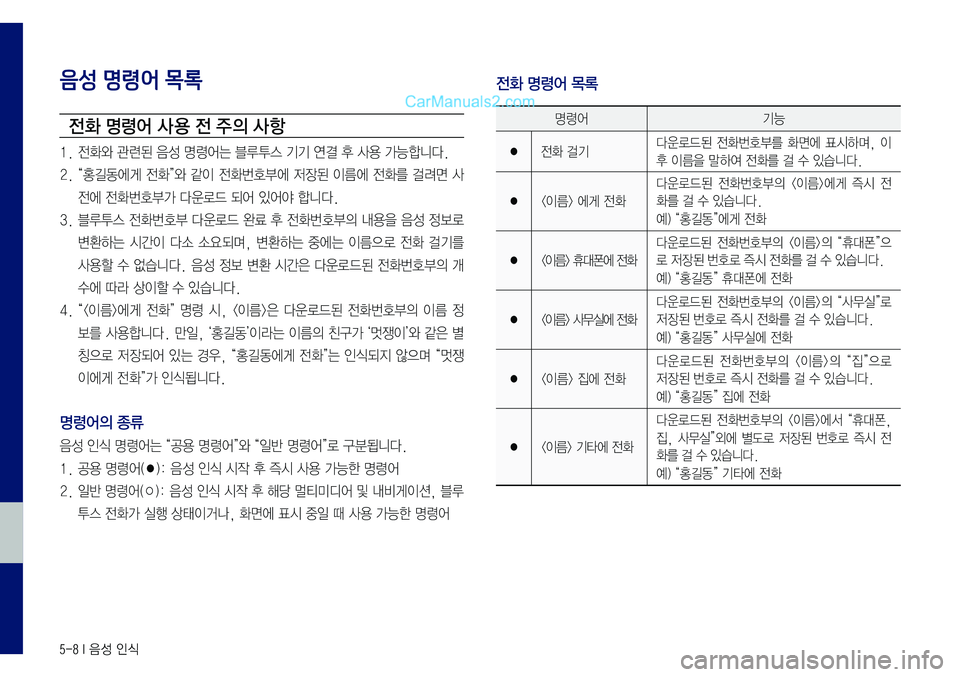
5-8 I 음성 인식
음성 명령어 목록
전화 명령어 사 용 전 주의 사항
1. 전화와 관련된 음성 명령어는 블루투스 기기 연결 후 사용 가능합니다.
2. “홍길동에게 전화”와 같이 전화번호부에 저장된 이름에 전화를 걸려면 사
전에 전화번호부가 다운로드 되어 있어야 합니다.
3. 블루투스 전화번호부 다운로드 완료 후 전화번호부의 내용을 음성 정보로
변환하는 시간이 다소 소요되며, 변환하는 중에는 이름으로 전화 걸기를
사용할 수 없습니다. 음성 정보 변환 시간은 다운로드된 전화번호부의 개
수에 따라 상이할 수 있습니다.
4. “<이름>에게 전화” 명령 시, <이름>은 다운로드된 전화번호부의 이름 정
보를 사용합니다. 만일, ‘홍길동’이라는 이름의 친구가 ‘멋쟁이’와 같은 별
칭으로 저장되어 있는 경우, “홍길동에게 전화”는 인식되지 않으며 “멋쟁
이에게 전화”가 인식됩니다.
명령어의 종류
음성 인식 명령어는 “공용 명령어”와 “일반 명령어”로 구분됩니다.
1. 공용 명령어(●): 음성 인식 시작 후 즉시 사용 가능한 명령어
2. 일반 명령어(○): 음성 인식 시작 후 해당 멀티미디어 및 내비게이션, 블루
투스 전화가 실행 상태이거나, 화면에 표시 중일 때 사용 가능한 명령어
전화 명령어 목록
명령어기능
●
전화 걸기다운로드된 전화번호부를 화면에 표시하며, 이
후 이름을 말하여 전화를 걸 수 있습니다.
●<이름> 에게 전화
다운로드된 전화번호부의 <이름>에게 즉시 전
화를 걸 수 있습니다.
예) “홍길동”에게 전화
●<이름> 휴대폰에 전화
다운로드된 전화번호부의 <이름>의 “휴대폰”으
로 저장된 번호로 즉시 전화를 걸 수 있습니다.
예) “홍길동” 휴대폰에 전화
●<이름> 사무실에 전화
다운로드된 전화번호부의 <이름>의 “사무실”로
저장된 번호로 즉시 전화를 걸 수 있습니다.
예) “홍길동” 사무실에 전화
●<이름> 집에 전화
다운로드된 전화번호부의 <이름>의 “집”으로
저장된 번호로 즉시 전화를 걸 수 있습니다.
예) “홍길동” 집에 전화
●<이름> 기타에 전화
다운로드된 전화번호부의 <이름>에서 “휴대폰,
집, 사무실”외에 별도로 저장된 번호로 즉시 전
화를 걸 수 있습니다.
예) “홍길동” 기타에 전화
Trending: phone, light, brake, reset, bluetooth, ad blue, language